La flexibilité est un attribut sous-estimé négligé par de nombreux utilisateurs du système d'exploitation Linux. Être un utilisateur Linux flexible implique que vous pouvez lancer la plupart; sinon toutes, de vos applications utilisateur et système à partir de l'interface de ligne de commande sans avoir à naviguer et à les rechercher dans le menu des applications de l'interface graphique du système.
En outre, la flexibilité de l'expérience utilisateur de votre système d'exploitation Linux s'applique non seulement aux applications basées sur le système telles que les applications installées, mais également aux applications non basées sur le système telles que les applications Web qui nécessitent une URL pour y accéder.
[ Vous pourriez également aimer :Comment obtenir le nombre de processeurs/cœurs sous Linux ]
Lorsque vous travaillez avec Linux, vous n'avez pas nécessairement besoin d'ouvrir une application de navigateur avant de pouvoir accéder aux URL ciblées associées à des sites Web spécifiques.
Cet article nous guidera à travers différentes manières (commandes) d'ouvrir une URL sur une application de navigateur par défaut à partir du terminal.
1. La commande xdg-open
Selon la page de manuel Linux, le xdg-open La commande ouvre un fichier ou une URL via l'application de fichier ou l'application de navigateur préférée/par défaut de l'utilisateur.
Son utilisation peut être démontrée via la syntaxe de commande suivante :
$ xdg-open TARGETED_WEB_URL
Par exemple, pour ouvrir les LinuxShellTips page d'accueil de l'interface de ligne de commande Linux, nous allons exécuter la commande suivante.
$ xdg-open 'http://linuxshelltips.com'

L'exécution de xdg-open La commande ouvrira l'URL spécifiée sur votre application de navigateur Web par défaut.
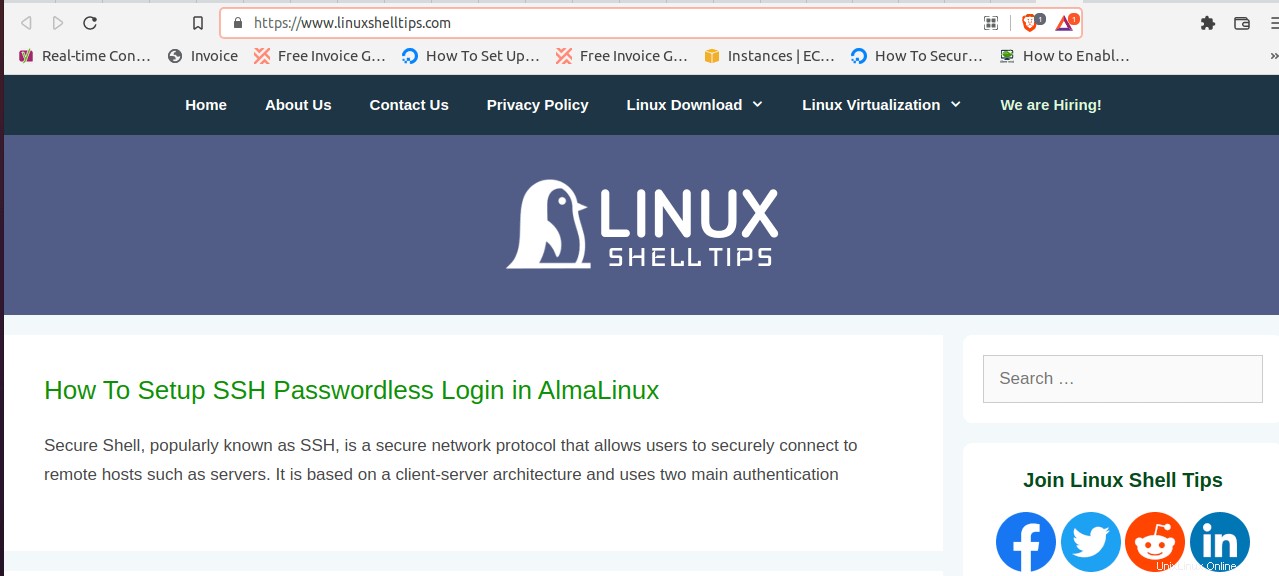
2. La commande sensible-browser
Selon les pages de manuel du système d'exploitation Linux, le sensible-browser La commande peut être utilisée pour exécuter des décisions sensées concernant une application de navigateur Web par défaut pouvant être utilisée pour ouvrir une URL Web ciblée.
Son implémentation peut être référencée à partir de la syntaxe de commande suivante :
$ sensible-browser URL_OF_TARGETED_WEB_PAGE
Par exemple, nous pouvons accéder à un LinuxShellTips aléatoire URL du site Web de la manière suivante :
$ sensible-browser 'http://linuxshelltips.com/ssh-passwordless-login-almalinux'
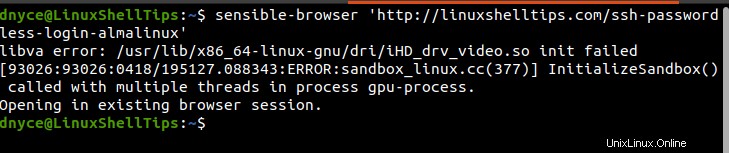
L'exécution du sensible-browser La commande doit nous rediriger vers l'URL spécifiée sur le navigateur Web par défaut.
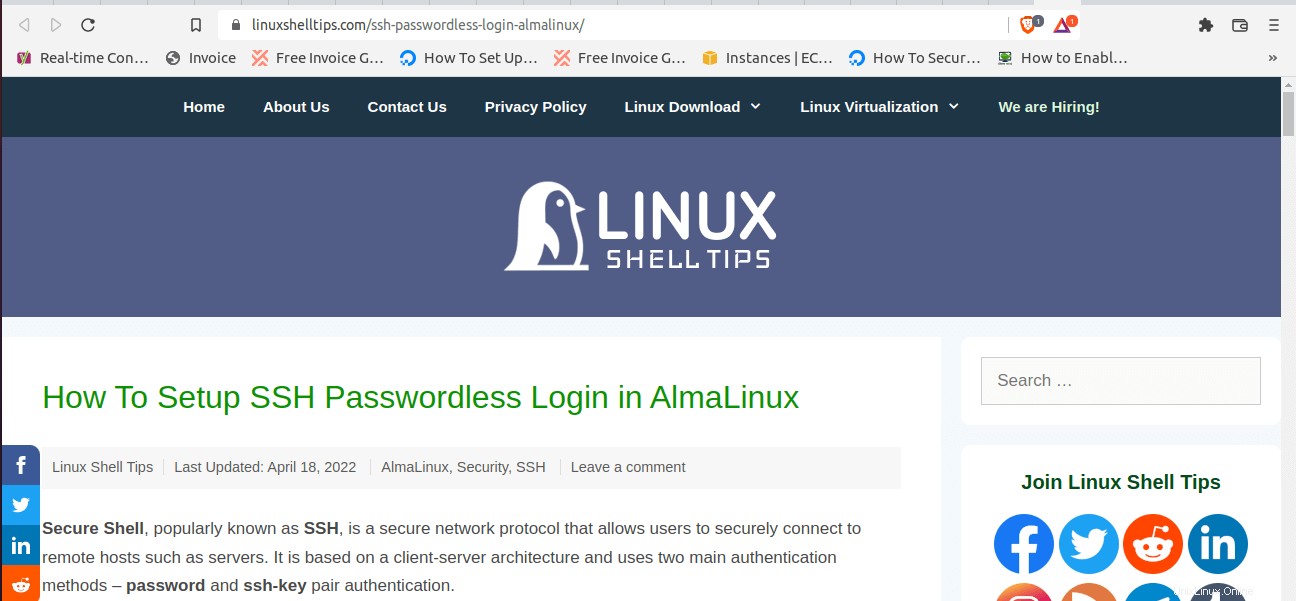
L'utilisation du navigateur sensible La commande est entièrement prise en charge dans les distributions du système d'exploitation Linux basées sur Debian telles que Linux Mint et Ubuntu .
3. La commande x-www-browser
Même si le x-www-browser la commande peut ne pas exister dans les pages de manuel Linux ($ man x-www-browser) de la distribution du système d'exploitation Linux que vous utilisez, il est tout aussi efficace pour rediriger un utilisateur vers une URL Web spécifiée sur son navigateur Web par défaut.
Sa syntaxe de commande peut être représentée de la manière suivante :
$ x-www-browser URL_OF_TARGETED_WEB_PAGE
Pour la démonstration, essayons d'accéder à une autre page Web aléatoire sur les LinuxShellTips site Web.
$ x-www-browser 'http://linuxshelltips.com/download-files-remote-linux-servers'

L'exécution du x-www-browser La commande devrait vous rediriger rapidement vers un navigateur Web affichant l'URL de la page Web spécifiée.
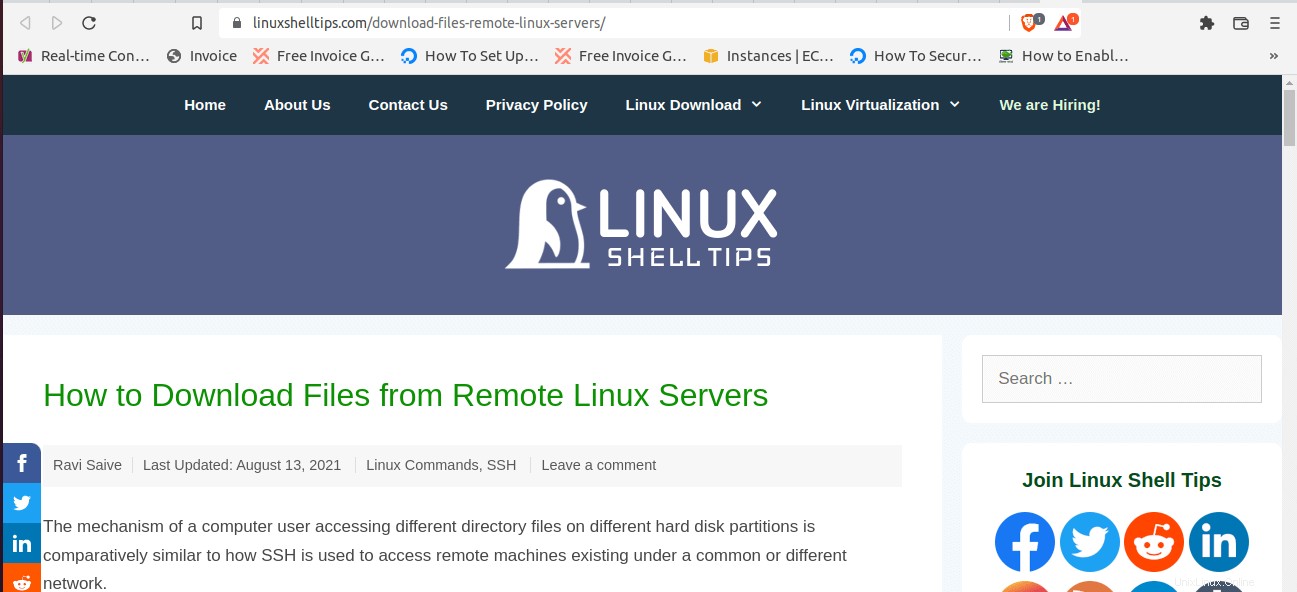
4. Commandes alternatives pour ouvrir l'URL
Vous pouvez également utiliser le nom de votre navigateur dans le cadre de la commande Linux pour ouvrir l'URL de la page Web que vous ciblez :
Pour Firefox navigateur Web :
$ firefox http://google.com
Pour Google Chrome navigateur Web :
$ google-chrome http://google.com
Malgré les messages d'erreur sur le terminal lors de l'exécution de ces commandes alternatives, votre URL Web spécifiée devrait s'ouvrir sans aucun problème.
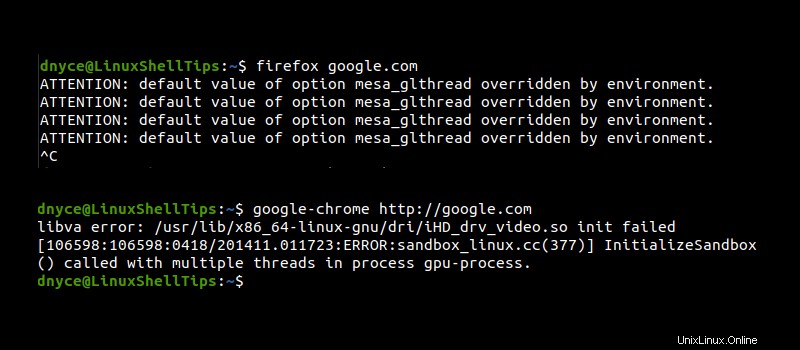
Vous connaissez maintenant quelques astuces intéressantes pour ouvrir des URL Web sur la ligne de commande Linux sans accéder directement à l'application graphique du navigateur Web.